一概に統計解析ソフトといっても、いろんな種類があり、どれを使っていいのかわかりません。
基本的には、研究室のPCに入っているものを使いますが、私の研究室では、皆さん個人のPCで行うことが多いので、各先生ごとに使っているソフトが違ってきます。
私自身、自分にあったソフトを見つけるためにいろいろなソフトを使ってみました。
そこで、学生でも気軽に使い始められる統計解析ソフトをご紹介したいと思います。
《概要》
- 【背景】
統計解析ソフトといっても、様々な種類があり、どれを使っていいのかわからない。
- 【この記事の目的】
値段も手軽で、学生でも気軽に使えるソフトを紹介。
- 【内容】
EZR, SAS University Edition, Stat View, JMP, Prism の使ってみた比較レビュー
もくじ
比較に選んだ統計ソフトの条件
正直、いろんなソフトを使用してみようと思ったのですが、統計解析ソフトは高額なものが多いです。
そこで、
- アカデミック版 or フリーウェアである
- 論文でよく登場する
- Mac, Windows両方(私が二つ利用しているので)で動く
- 使用用途は実験データの有意差検定のみ
といった条件で探してみました。
今回、比較に選んだ統計ソフトの候補は
- EZR
- SAS University Edition
- Stat View
- JMP
- Prism
の計5つになりました。
統計ソフトのレビュー
EZR(無料)
EZRは、オープンソースの統計解析ソフトである『R』をマウス操作だけで行えるようにしたツールです。
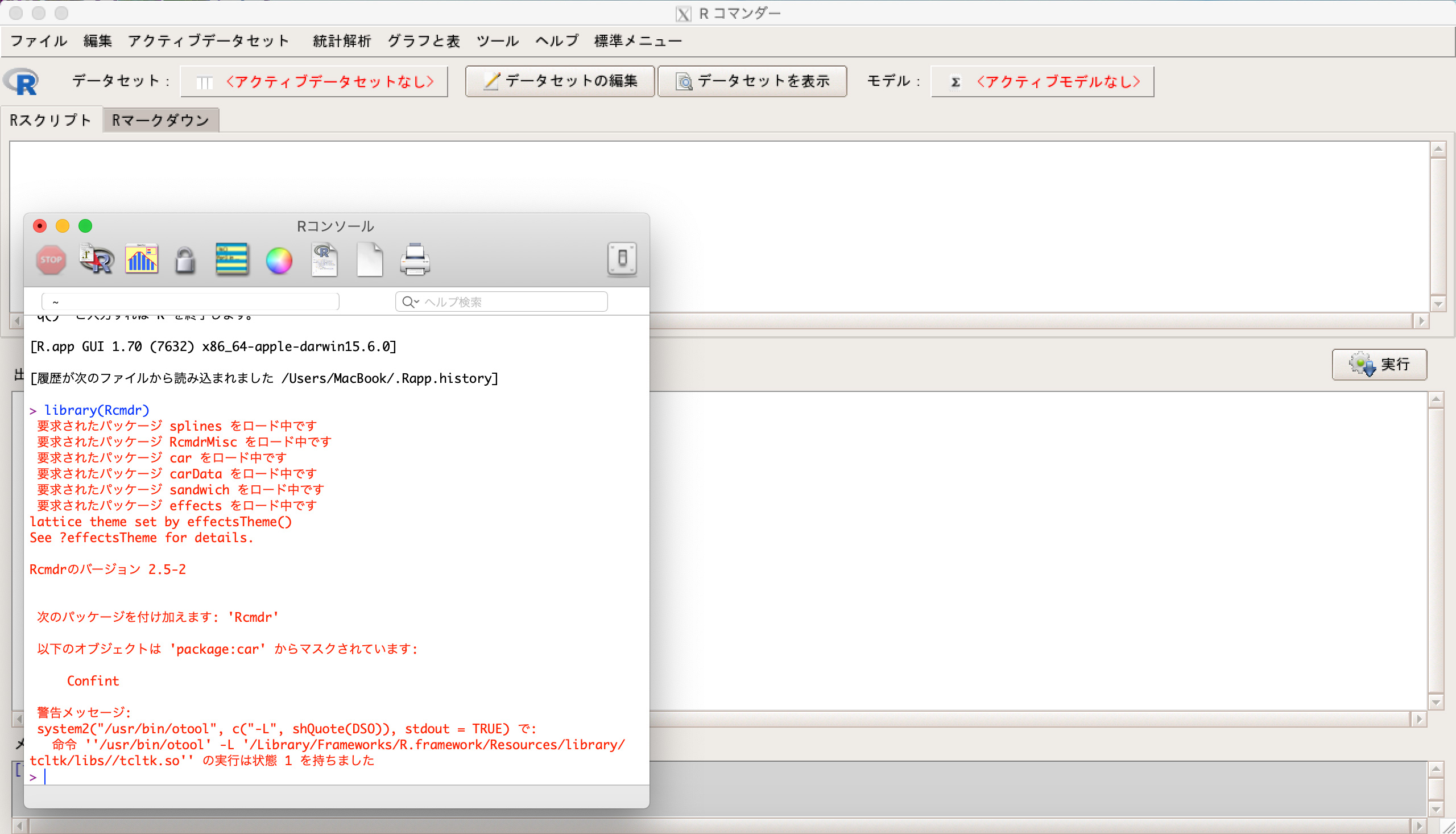
自治医科大学の先生が開発したことから、使用方法については、日本語での情報が豊富にあります。
ただ、インストールまでに少し手間がかかります(RとEZRの二回インストールしなくてはいけません)が、いざインストールを終えてしまうと、エクセルファイルをそのまま分析に使うことができるので、非常に便利です。
【残念な点】
- 解析手法ごとに毎回設定しなくてはならない
例)ANOVA
- 解析手法を選択
- データ郡を選択
- 解析開始
- 解析結果を出力
次の解析手法に移る。→毎回めんどくさい
- 解析結果をまとめたデータ(グラフ、p値 etc)を出力できない
データを見返したときに、グラフや解析結果がひとまとめになっていると見やすいから
【素晴らしい点】
ただ、分からないことがあったりするとネットに情報がたくさん載っているので、私は今でも使っています。
私も、初めてEZRを使う時、いろんな本やサイトを調べましたが、正直こちらのサイトだけで統計解析ができました。
SAS University Edtion(無料)
統計解析ソフトの老舗になります。
SASは非常に高額なソフトですが、アカデミック版であるUniversity Editionは無料で使用できます。
ただし、インストールから起動まで非常に面倒くさく(仮想マシンを起動して、ブラウザで動かす)、定期的な更新が必要になります。
有意差検定だけが必要なら、難しいので正直使わない方がいいです。
Stat View(販売終了)
現在、販売されていないソフトになりますが、研究室によってはインストールCDが残っていることもあります。現に、私の研究室には置いてあり、Windows10で動かしています。
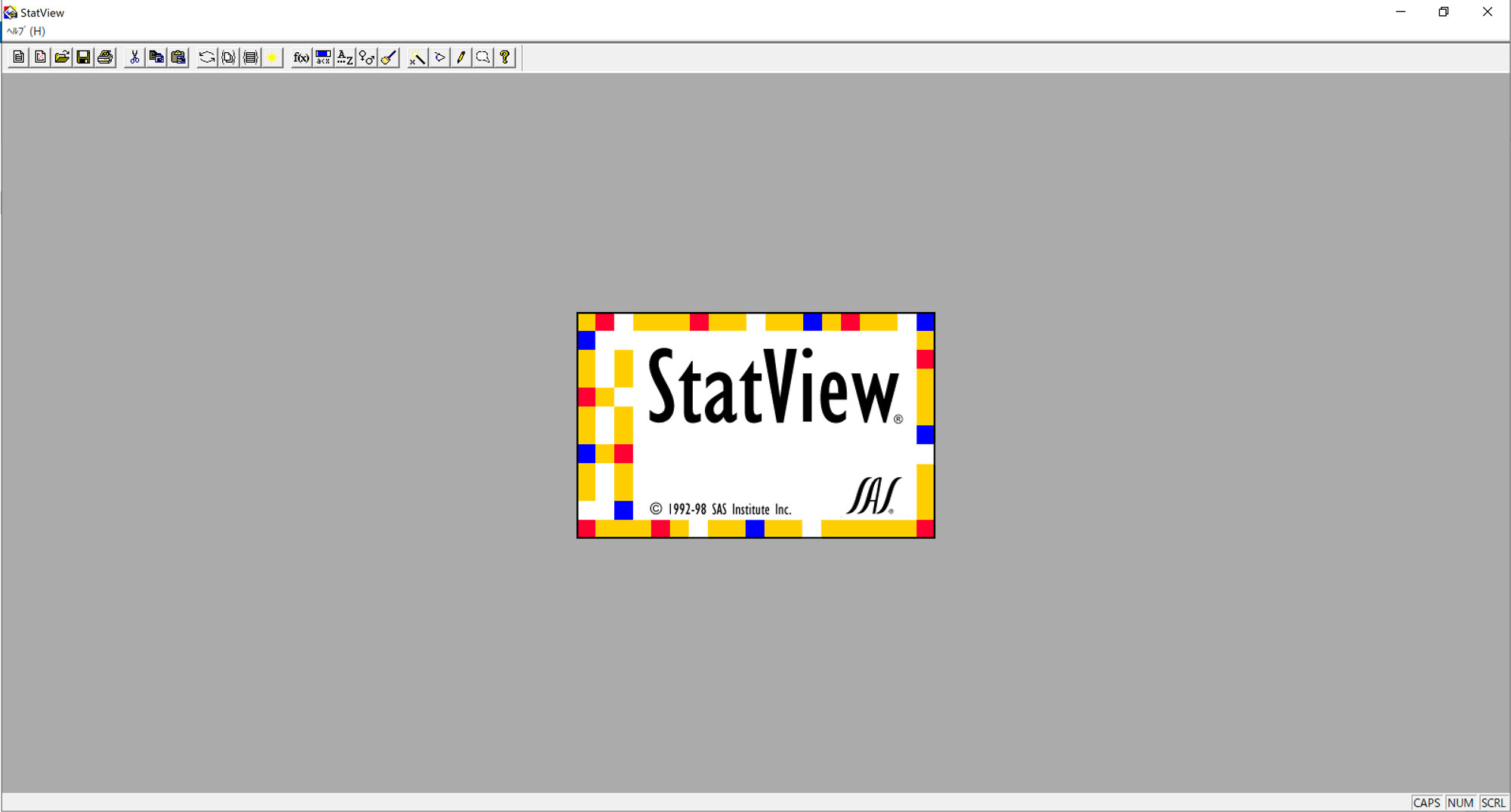
EZRの残念な点だった、統計手法ごとに設定しなくてはいけないという点や解析後のデータがひとつのまとまったデータになっている点はとても素晴らしいソフトです。
【残念な点】
- エクセルにまとめた実験データを一度、メモ帳ファイル(.txt)に移す必要があるので、手間がかかります。
- 古いソフトなのでデータの数が大量になると強制終了してしまうので、ある程度小分けにして分析しないといけません(笑)
【素晴らしい点】
- 統計手法ごとに設定しなくてはいけないという点や解析後のデータがひとつのまとまったデータになっている点。
私は、Post-hocを確認したいときに使用していますが、上記の点からオススメはできません。
JMP(10万円)
SASを開発した会社が別バージョンとして用意したソフトになります。
私みたいなライトユーザーではどこで使い分けるかは分かりませんでした。
【残念な点】
- アカデミック版であっても10万円で、自腹を切るには高額。
【素晴らしい点】
- 操作が直感的でとても使いやすいソフトでした。
→結果をグラフで確認するときに、X軸の要素を別のものに変えたいときは、ややこしい操作抜きで要素をクリックして、ドラッグするだけでグラフを変更することができます。
Prism(1万弱/年)
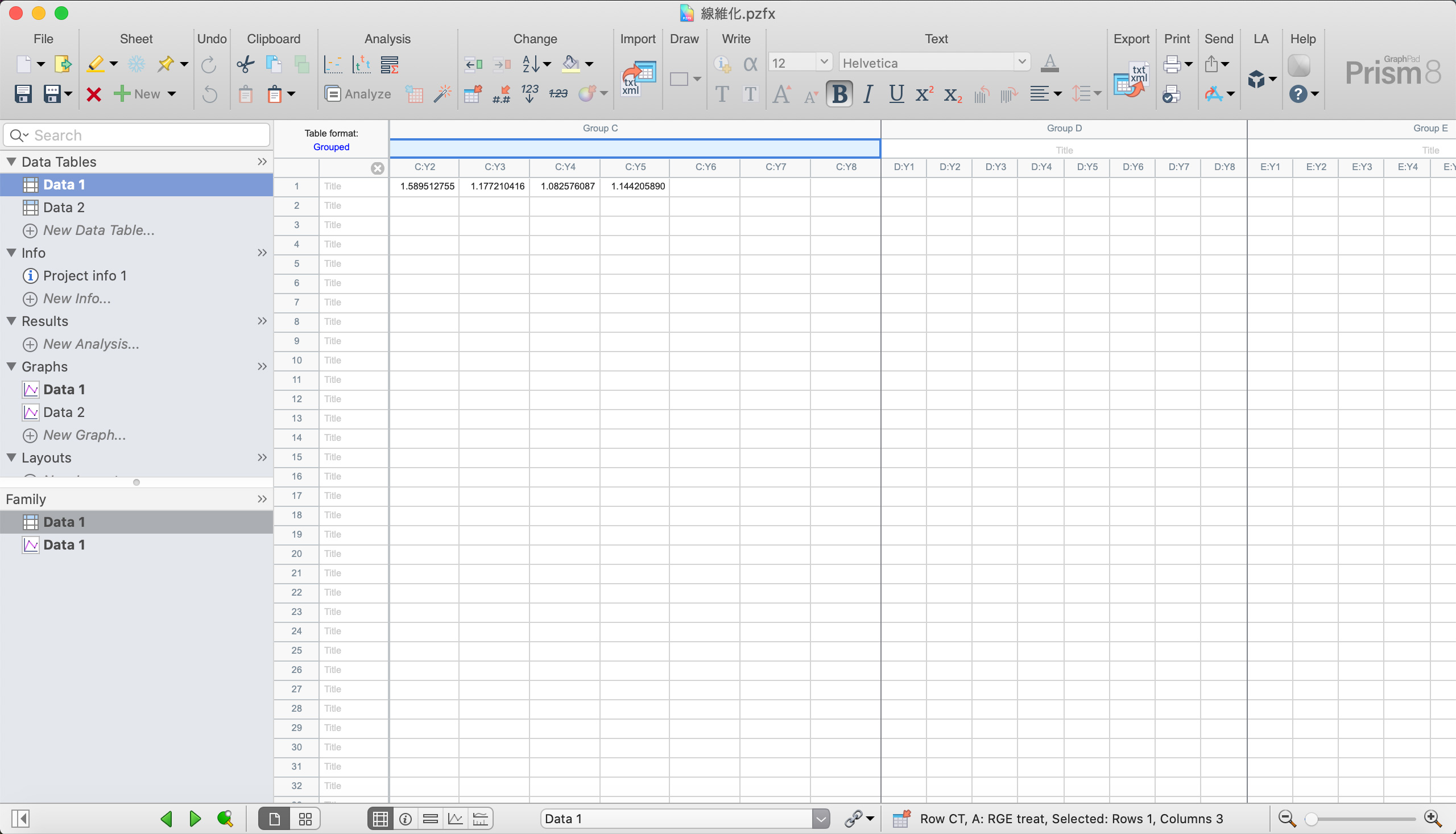
【残念な点】
- 年間1万弱(アカデミック版)かかる。
→サブスクリプション形式なので、使用する限り年会費がずっとかかる。 - 日本語版がないので、慣れるまで使いにくい。
→日本語代理店を通すと、買い切りで10万円かかりますが、日本語化アドオンファイルとサポートが付きます。
【素晴らしい点】
- グラフ作成がきれいに作れる
- グラフをこうしたいと思ったときに、しばらくいろんな所を弄ってるといつの間にかできている。
→グラフの設定画面が上手にまとまっているので、使い方を調べなくてもできてしまう。 - Windows版では、グラフをPowerPointに貼り付けた時、グラフをダブルクリックすると、Prismが開いてそのまま弄うことができる。
アカデミック版の登録が手間がかかるので、後日紹介したいと思います。下記のリンクを参照してください。
 GraphPad Prism のアカデミック版を1万円/年で使用する方法
GraphPad Prism のアカデミック版を1万円/年で使用する方法
私が何を使っているのかというと...
いろんなソフトを紹介しましたが、結局私はどのソフトを使っているのかというと...
- EZR
- Prism
- ごくたまに、Stat View
になります。
私は、Prismでのグラフ作成は好きなのですが、統計解析の設定があまり好きではないので、解析をしたいときは、EZRを使うことが多いです。また、Post-hocで確認したいときは、Stat Viewを使います。
どのソフトも使い慣れたらどれも一緒ですので、結局の所、費用との相談の結果になるかと思います。
ぜひ、いろいろ試してみて、自分にあった統計ソフトを見つけてください。
2021年6月追記
グラフを作成がとても使いやすいので、Prismでの統計解析を勉強し始めました。
 GraphPad Prism のアカデミック版を1万円/年で使用する方法
GraphPad Prism のアカデミック版を1万円/年で使用する方法



